2017 CITROEN JUMPER DISPATCH tow
[x] Cancel search: towPage 383 of 744

381
11
1
7
8
Jumpy_pl_Chap10b_NAC-1_ed01-2016
Połączenie Wi-FiUdostępnianie połączenia Wi-FiZarządzanie połączeniami
W celu zabezpieczenia się przed ewentualnymi
włamaniami hakerów oraz zapewnienia
maksymalnego bezpieczeństwa swoim systemom
zalecane jest używanie skomplikowanych kodów
bezpieczeństwa lub haseł.
Połączenie Wi-Fi i współdzielenie
połączenia Wi-Fi się wykluczają.Nacisnąć "
Zatwierdź".
Nacisnąć " Zatwierdź", aby
uruchomić połączenie. Nacisnąć " Info. o połącz. ", aby
wyświetlić stronę główną.
Połączenie z siecią poprzez Wi-Fi smartfona. Utworzenie sieci lokalnej Wi-Fi za pomocą
systemu.
Nacisnąć " Info. o połącz. " w celu
wyświetlenia strony głównej. Nacisnąć "
Info. o połącz. " w celu
wyświetlenia strony głównej.
Nacisnąć przycisk " OPCJE", aby
przejść do podstrony. Nacisnąć przycisk "
OPCJE" w celu
uzyskania dostępu do podstrony. Nacisnąć przycisk "
OPCJE" w celu
uzyskania dostępu do podstrony.
Wybrać " Połączenie z siecią Wi- Fi ".Wybrać "Udostępnienie połączenia
Wi-Fi ". Wybrać "
Zarządzaj połączeniem ".
Oraz/lub
Wybrać zakładkę "
Zabezpieczone"
lub " Niezabezpieczone ", lub
" Zapamiętane ". Wybrać zakładkę "
Aktywacja"
w celu włączenia lub wyłączenia
udostępniania połączenia Wi-Fi.
Wybrać zakładkę " Ustawienia"
w celu zmiany nazwy sieci systemu
lub hasła. Za pomocą tej funkcji można wyświetlić dostęp
do usług towarzyszących, ich dostępność oraz
zmienić tryb połączenia.
Na klawiaturze wirtualnej wybrać
" Klucz " sieci Wi-Fi i " Hasło".
Wybrać sieć.
.
Audio i Telematyka
Page 385 of 744
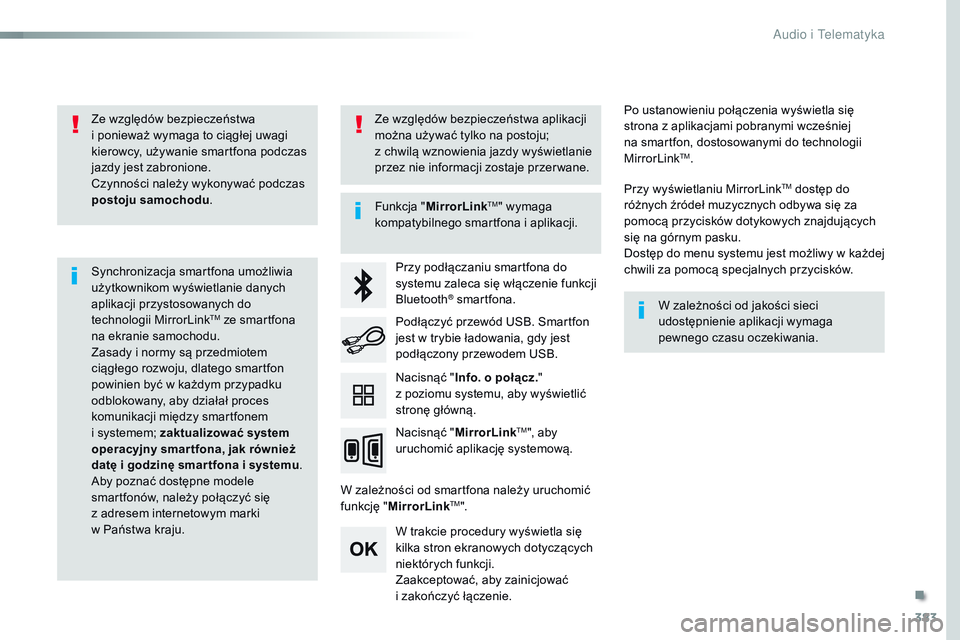
383
Jumpy_pl_Chap10b_NAC-1_ed01-2016
Ze względów bezpieczeństwa
i ponieważ wymaga to ciągłej uwagi
kierowcy, używanie smartfona podczas
jazdy jest zabronione.
Czynności należy wykonywać podczas
postoju samochodu .
Synchronizacja smartfona umożliwia
użytkownikom wyświetlanie danych
aplikacji przystosowanych do
technologii MirrorLink
TM ze smartfona
na ekranie samochodu.
Zasady i normy są przedmiotem
ciągłego rozwoju, dlatego smartfon
powinien być w każdym przypadku
odblokowany, aby działał proces
komunikacji między smartfonem
i
systemem; zaktualizować system
operacyjny smar tfona, jak również
datę i godzinę smar tfona i systemu .
Aby poznać dostępne modele
smartfonów, należy połączyć się
z adresem internetowym marki
w
Państwa kraju. Funkcja "
MirrorLink
TM" wymaga
kompatybilnego smartfona i aplikacji.
W zależności od jakości sieci
udostępnienie aplikacji wymaga
pewnego czasu oczekiwania.
Przy podłączaniu smartfona do
systemu zaleca się włączenie funkcji
Bluetooth
® smartfona.
W zależności od smartfona należy uruchomić
funkcję " MirrorLink
TM".
W trakcie procedury wyświetla się
kilka stron ekranowych dotyczących
niektórych funkcji.
Zaakceptować, aby zainicjować
i
zakończyć łączenie.
Podłączyć przewód USB. Smartfon
jest w
trybie ładowania, gdy jest
podłączony przewodem USB.
Nacisnąć " MirrorLink
TM", aby
uruchomić aplikację systemową. Po ustanowieniu połączenia wyświetla się
strona z aplikacjami pobranymi wcześniej
na smartfon, dostosowanymi do technologii
MirrorLink
TM.
Przy wyświetlaniu MirrorLink
TM dostęp do
różnych źródeł muzycznych odbywa się za
pomocą przycisków dotykowych znajdujących
się na górnym pasku.
Dostęp do menu systemu jest możliwy w
k
ażdej
chwili za pomocą specjalnych przycisków.
Nacisnąć " Info. o połącz. "
z
poziomu systemu, aby wyświetlić
stronę główną.
Ze względów bezpieczeństwa aplikacji
można używać tylko na postoju;
z
chwilą wznowienia jazdy wyświetlanie
przez nie informacji zostaje przer wane.
.
Audio i Telematyka
Page 389 of 744

387
Jumpy_pl_Chap10b_NAC-1_ed01-2016
Ze względów bezpieczeństwa
i ponieważ wymaga to ciągłej uwagi
kierowcy, używanie smartfona podczas
jazdy jest zabronione.
Czynności należy wykonywać podczas
postoju samochodu .
Synchronizacja smartfona umożliwia
użytkownikom wyświetlanie ze
smartfona na ekranie samochodu
danych aplikacji przystosowanych
do technologii CarPlay
®, wcześniej
należy uaktywnienić funkcję CarPlay®
smartfona.
Zasady i normy są przedmiotem
ciągłego rozwoju; zaleca się
aktualizację systemu operacyjnego
smar tfona i jej uaktywnienie .
Aby poznać modele smartfonów
dostępne do wyboru, należy połączyć
się z
adresem internetowym marki
w
Państwa kraju. Podłączyć przewód USB. Smartfon
jest w
trybie ładowania, gdy jest
podłączony przewodem USB. Podłączyć przewód USB. Smartfon
jest w trybie ładowania, gdy jest
podłączony przewodem USB.
Nacisnąć " Telefon", aby wyświetlić
interfejs "CarPlay
®".
Nacisnąć " CarPlay", aby wyświetlić
interfejs CarPlay
®. Po podłączeniu przewodu USB funkcja
CarPlay
® wyłącza tryb Bluetooth®
systemu.
Z poziomu systemu nacisnąć " Info.
o połącz. ", aby wyświetlić stronę
główną.
Albo
.
Audio i Telematyka
Page 397 of 744
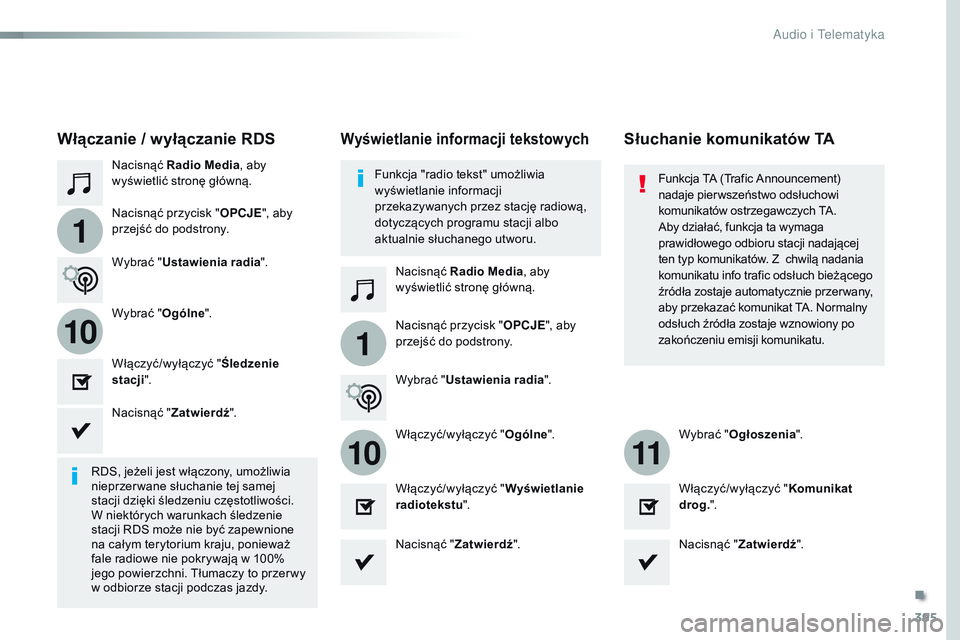
395
1
110
1011
Jumpy_pl_Chap10b_NAC-1_ed01-2016
Nacisnąć Radio Media , aby
wyświetlić stronę główną.
Nacisnąć Radio Media , aby
wyświetlić stronę główną.
Nacisnąć przycisk "
OPCJE", aby
przejść do podstrony.
Nacisnąć przycisk "OPCJE", aby
przejść do podstrony.
Wybrać "
Ustawienia radia ".
Wybrać "Ustawienia radia ".
Wybrać "
Ogólne".
Włączyć/wyłączyć "Ogólne". Wybrać "Ogłoszenia ".
Włączyć/wyłączyć "
Śledzenie
stacji ".
Włączyć/wyłączyć "Wyświetlanie
radiotekstu ". Włączyć/wyłączyć "
Komunikat
drog. ".
Włączanie / wyłączanie RDS
RDS, jeżeli jest włączony, umożliwia
nieprzer wane słuchanie tej samej
stacji dzięki śledzeniu częstotliwości.
W niektórych warunkach śledzenie
stacji RDS może nie być zapewnione
na całym terytorium kraju, ponieważ
fale radiowe nie pokrywają w
100%
jego powierzchni. Tłumaczy to przer wy
w
odbiorze stacji podczas jazdy.Nacisnąć "
Zatwierdź".
Nacisnąć "Zatwierdź". Nacisnąć "Zatwierdź".
Funkcja "radio tekst" umożliwia
wyświetlanie informacji
przekazywanych przez stację radiową,
dotyczących programu stacji albo
aktualnie słuchanego utworu.
Wyświetlanie informacji tekstowychSłuchanie komunikatów TA
Funkcja TA (Trafic Announcement)
nadaje pier wszeństwo odsłuchowi
komunikatów ostrzegawczych TA.
Aby działać, funkcja ta wymaga
prawidłowego odbioru stacji nadającej
ten typ komunikatów. Z
chwilą nadania
komunikatu info trafic odsłuch bieżącego
źródła zostaje automatycznie przer wany,
aby przekazać komunikat TA. Normalny
odsłuch źródła zostaje wznowiony po
zakończeniu emisji komunikatu.
.
Audio i Telematyka
Page 399 of 744
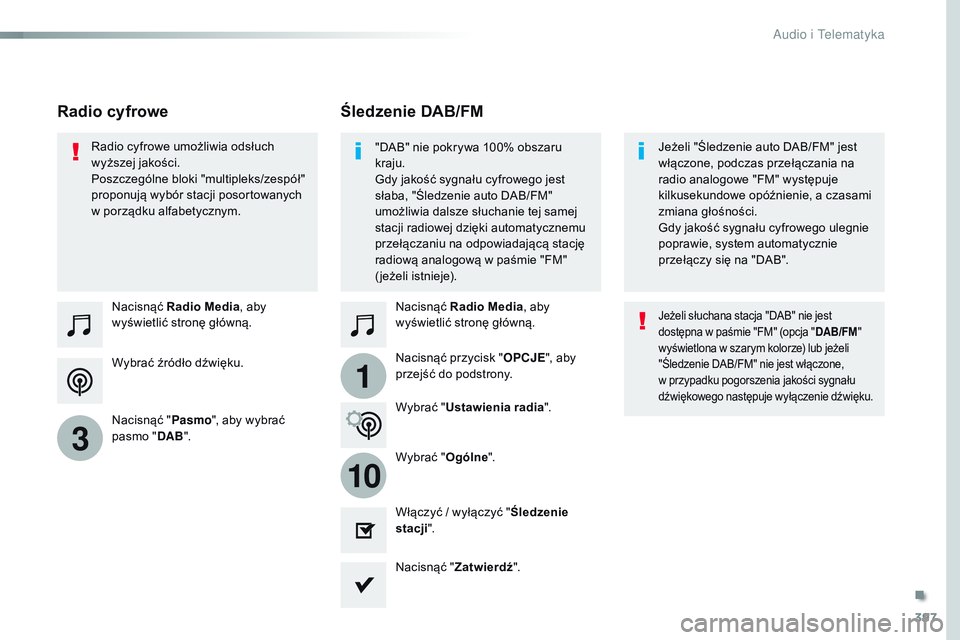
397
1
10
3
Jumpy_pl_Chap10b_NAC-1_ed01-2016
Wybrać źródło dźwięku. Nacisnąć Radio Media , aby
wyświetlić stronę główną.
Nacisnąć " Pasmo", aby wybrać
pasmo " DAB". Nacisnąć
Radio Media , aby
wyświetlić stronę główną.
Nacisnąć przycisk " OPCJE", aby
przejść do podstrony.
Śledzenie DAB/FM
Radio cyfrowe
"DAB" nie pokrywa 100% obszaru
kraju.
Gdy jakość sygnału cyfrowego jest
słaba, "Śledzenie auto DAB/FM"
umożliwia dalsze słuchanie tej samej
stacji radiowej dzięki automatycznemu
przełączaniu na odpowiadającą stację
radiową analogową w paśmie "FM"
(jeżeli istnieje). Jeżeli "Śledzenie auto DAB/FM" jest
włączone, podczas przełączania na
radio analogowe "FM" występuje
kilkusekundowe opóźnienie, a czasami
zmiana głośności.
Gdy jakość sygnału cyfrowego ulegnie
poprawie, system automatycznie
przełączy się na "DAB".
Radio cyfrowe umożliwia odsłuch
wyższej jakości.
Poszczególne bloki "multipleks/zespół"
proponują wybór stacji posortowanych
w
porządku alfabetycznym.
Jeżeli słuchana stacja "DAB" nie jest
dostępna w paśmie "FM" (opcja " DAB/FM"
wyświetlona w szarym kolorze) lub jeżeli
"Śledzenie DAB/FM" nie jest włączone,
w
przypadku pogorszenia jakości sygnału
dźwiękowego następuje wyłączenie dźwięku.
Wybrać " Ustawienia radia ".
Wybrać " Ogólne".
Włączyć / wyłączyć " Śledzenie
stacji ".
Nacisnąć " Zatwierdź".
.
Audio i Telematyka
Page 400 of 744

398
Jumpy_pl_Chap10b_NAC-1_ed01-2016
Media
Odtwarzacz USBWybór źródła
Wybrać "Źródło".
Nacisnąć
Radio Media , aby
wyświetlić stronę główną.
System tworzy listy odtwarzania (pamięć
tymczasowa), co przy pier wszym podłączeniu
może potr wać od kilku sekund do wielu minut.
Zmniejszenie liczby plików innych niż
muzyczne i
liczby folderów pozwala na
skrócenie czasu oczekiwania.
Listy odtwarzania są aktualizowane przy
każdym wyłączeniu zapłonu albo podłączeniu
pamięci USB. Listy są zapamiętywane:
bez ingerencji w
te listy czas następnego
pobierania będzie krótszy.
Włożyć pamięć USB do gniazda USB albo podłączyć
urządzenie peryferyjne USB do gniazda USB za pomocą
odpowiedniego przewodu (należy zakupić osobno).
Gniazdo dodatkowe (AUX)
Wyregulować najpier w głośność urządzenia
przenośnego (poziom wysoki). Następnie
wyregulować głośność radioodtwarzacza.
Sterowanie odbywa się poprzez wyposażenie
przenośne. To źródło jest dostępne tylko wtedy, gdy
opcję " Wejście dodatkowe" zaznaczono
w ustawieniach audio.
Podłączyć odtwarzacz przenośny (odtwarzacz
MP3…) do gniazda Jack za pomocą kabla
audio (należy zakupić osobno). Wybrać źródło.
Streaming audio Bluetooth®
Funkcja streaming umożliwia słuchanie plików
muzycznych pochodzących ze smartfona.
Profil Bluetooth musi być włączony. Najpier w należy
ustawić głośność swojego urządzenia przenośnego
(wysoki poziom).
Następnie należy ustawić głośność radioodtwarzacza.
Jeżeli odtwarzanie nie rozpocznie się automatycznie, być
może trzeba będzie uruchomić odtwarzanie z
poziomu
telefonu.
Sterować można za pośrednictwem podłączonego
urządzenia lub za pomocą przycisków radioodtwarzacza.
Po podłączeniu w trybie streaming
t elefon jest traktowany jako źródło
muzyczne.
Audio i Telematyka
Page 401 of 744

399
Jumpy_pl_Chap10b_NAC-1_ed01-2016
Podłączenie odtwarzaczy Apple®
Podłączyć odtwarzacz Apple® do gniazda USB za
pomocą odpowiedniego kabla (zakupić osobno).
Odtwarzanie rozpoczyna się automatycznie.
Sterowanie odbywa się z poziomu systemu
a udio.
Dostępne warianty sortowania są
wariantami podłączonego odtwarzacza
przenośnego (wykonawcy / albumy /
rodzaje / listy odtwarzania / audiobook /
podcast).
Domyślnie używane jest sortowanie według
wykonawców. Aby zmienić używany typ
sortowania, należy przejść po strukturze
aż do jej pier wszego poziomu, a
następnie
wybrać żądany typ sortowania (np.listy
odtwarzania) i
zatwierdzić, aby przejść po
strukturze aż do żądanego utworu.
Wersja oprogramowania radioodtwarzacza
może nie być kompatybilna z generacją
Państwa odtwarzacza Apple
®. Radioodtwarzacz odtwarza pliki audio
z
rozszerzeniem ".wma, .aac, .flac, .ogg, .mp3"
o przepustowości od 32 Kbs do 320 Kbs.
Obsługuje również VBR (Variable Bit Rate).
Żadne pozostałe formaty plików (.mp4...) nie
mogą być odtwarzane.
Pliki ".wma" powinny być typu wma 9 standard.
Obsługiwane częstotliwości próbkowania to 32,
44 i 48 kHz.
Zaleca się nadawanie nazw plików o długości
do 20 znaków, wyłączając znaki specjalne
(na przykład: " " ? ; ù), aby uniknąć kłopotów
z odtwarzaniem lub wyświetlaniem nazw
plików.
Informacje i zalecenia
Używać wyłącznie pamięci USB w formacie
F AT 32 (File Allocation Table).
System obsługuje odtwarzacze przenośne
USB Mass Storage, BlackBerry® albo
odtwarzacze Apple® poprzez złącza USB.
Przewód należy zakupić osobno.
Urządzeniem peryferyjnym steruje się za
pomocą sterowania systemu audio.
Inne urządzenia peryferyjne,
nierozpoznane przez system podczas
podłączania, należy podłączać do
gniazda AUX za pomocą przewodu
z wtykiem Jack (zakupić osobno)
lub poprzez streaming Bluetooth,
w
zależności od kompatybilności.
Zaleca się stosowanie przewodu USB
urządzenia przenośnego.
.
Audio i Telematyka
Page 403 of 744

401
14
12
13
3
2
5
6
7
4
8
9
10
11
Jumpy_pl_Chap10b_NAC-1_ed01-2016
Poziom 1Poziom 2 Poziom 3 Komentarze
Telefon
Bluetooth Kontakt Wszystkie
Wyświetlanie kontaktów zgodnie z
wyborem
prezentacji.
Wybranie kontaktu albo jednego z
ulubionych
zapisanych w
systemie poprzez wybrany profil,
aby wykonać połączenie.
Telefon
Adres
Ulubione
Sortowanie kontaktów w układzie nazwisko –
imię albo imię − nazwisko.
Aktualizacja kontaktów telefonu.
Szukaj ZatwierdźWyszukiwanie kontaktu w
książce telefonicznej.
Utwórz Telefon
Utworzenie karty kontaktu w
systemie.
Adres
Email
Zatwierdź
Telefon
Bluetooth
Połączenie Wszystkie
Wyświetlenie połączeń zgodnie z
wyborem
prezentacji.
Wybranie kontaktu w
celu wykonania połączenia.
Odebrane
Wykonane
Nieodebrane
Przejście do szczegółów karty kontaktu.
.
Audio i Telematyka